
扫一扫添加福昕福利官
在现代社会中,PDF格式的文件已经成为了一种常见的文件格式。然而,与其他文件格式相比,PDF文件的编辑却相对困难。尤其是对于需要编辑其中的图片的用户来说,更是一项具有挑战性的任务。然而,随着技术的不断进步,PDF图片编辑变得越来越简单和便捷。现在,我们可以利用各种工具和软件来轻松地编辑PDF文件中的图片,无论是调整大小、裁剪、旋转还是添加特效,都可以轻松实现。这为我们提供了更多的自由和创造力,使我们能够更好地处理和分享PDF文件。无论是个人用户还是商业用户,都能够从PDF图片编辑中受益,提高工作效率和文件质量。
福昕PDF编辑器个人版产品提供了强大的PDF图片编辑功能。用户可以轻松地在PDF文件中插入、删除、移动和调整图片。此外,用户还可以对图片进行裁剪、旋转和翻转等操作,以满足个性化的需求。福昕PDF编辑器个人版还支持图片的批量处理,用户可以一次性对多个图片进行编辑,提高工作效率。此外,福昕PDF编辑器个人版还提供了丰富的图片处理工具,如调整亮度、对比度和饱和度等,使用户能够轻松地优化图片效果。总之,福昕PDF编辑器个人版产品为用户提供了全面而便捷的PDF图片编辑功能,满足用户对PDF文件的个性化需求。
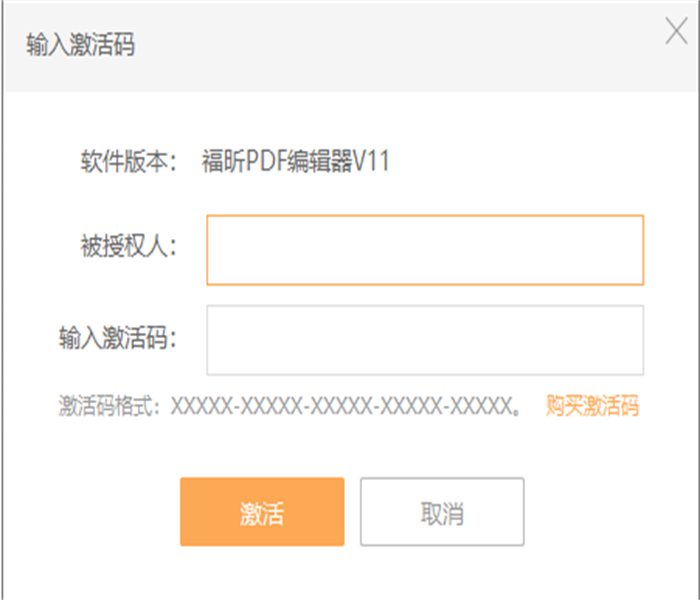
福昕PDF编辑器个人版是一款功能强大的PDF编辑工具,它提供了丰富的图片编辑功能。具体的教程如下:
1. 打开福昕PDF编辑器个人版软件,点击菜单栏中的“文件”选项,选择“打开”来导入需要编辑的PDF文件。
2. 在左侧的工具栏中,选择“图片编辑”工具。
3. 在PDF文件中选择需要编辑的图片,单击鼠标右键,选择“编辑图片”。
4. 在弹出的图片编辑窗口中,可以进行多种操作,如调整图片大小、旋转图片、裁剪图片等。
5. 若要添加文字或注释到图片上,可以选择“添加文字”或“添加注释”选项,然后在图片上进行相应的操作。
6. 完成图片编辑后,点击“确定”按钮保存修改。
7. 如果需要保存为新的PDF文件,点击菜单栏中的“文件”选项,选择“另存为”来保存修改后的PDF文件。
通过以上步骤,您可以轻松地使用福昕PDF编辑器个人版进行PDF图片编辑。
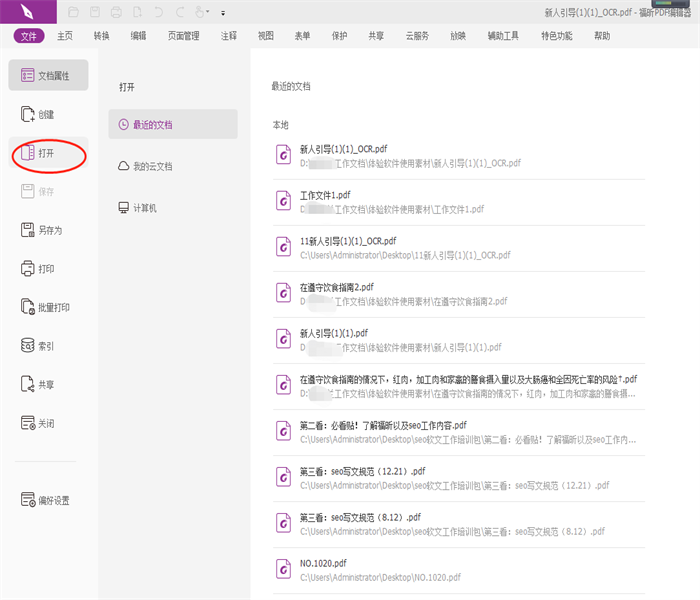
方便您在不同的文档编辑软件中进行操作和修改。 福昕PDF编辑器个人版还支持批注和签名功能,使您能够方便地与他人共享和合作。您可以在PDF文件中添加批注和签名,与他人进行实时的交流和反馈。 总的来说,福昕PDF编辑器个人版是一款功能全面、操作简便的PDF编辑软件。无论您是需要编辑、转换还是批注PDF文件,福昕PDF编辑器个人版都能够满足您的需求。赶快下载体验吧!
版权声明:除非特别标注,否则均为本站原创文章,转载时请以链接形式注明文章出处。
政企
合作
了解平台产品
预约产品演示
申请产品试用
定制合作方案
福昕
福利官

扫一扫添加福昕福利官
了解平台产品
预约产品演示
申请产品试用
定制合作方案

添加福昕福利官
微信扫码
免费获取合作方案和报价
